VMware vCenter Server 6.7U2 安装操作步骤
 建议更改
建议更改


本节详细介绍了在 FlexPod 快速配置中安装 VMware vCenter Server 6.7 的过程。

|
FlexPod Express 使用 VMware vCenter Server 设备( VCSA )。 |
下载 VMware vCenter Server 设备
要下载 VMware vCenter Server Appliance ( VCSA ),请完成以下步骤:
-
下载 VCSA 。在管理 ESXi 主机时,单击获取 vCenter Server 图标以访问下载链接。
-
从 VMware 站点下载 VCSA 。
-
虽然支持安装 Microsoft Windows vCenter Server ,但 VMware 建议在新部署中使用 VCSA 。
-
挂载 ISO 映像。
-
导航到 vcsa - ui-installer > win32 目录。双击
installer.exe。 -
单击安装。
-
单击简介页面上的下一步。
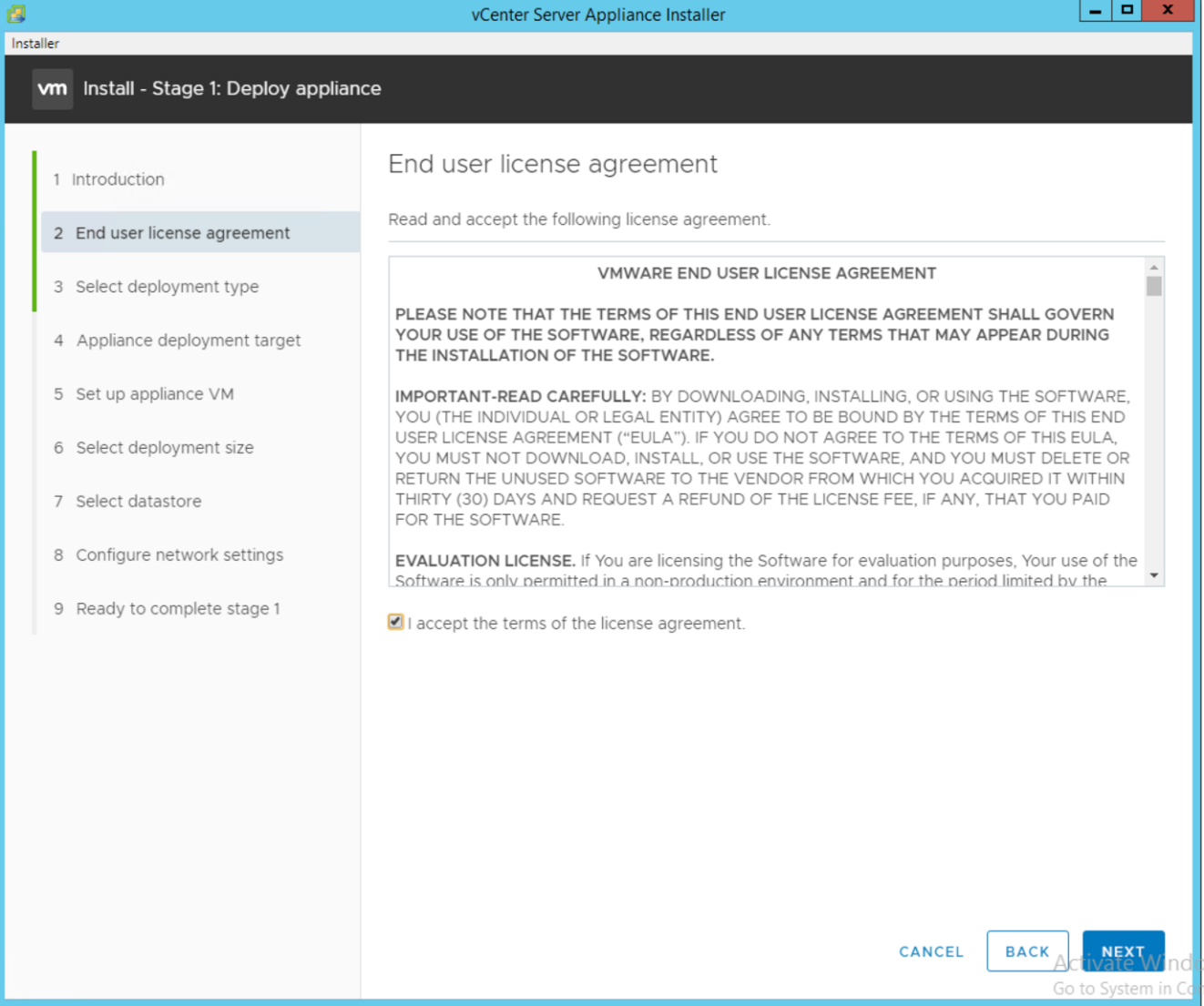
-
选择 Embedded Platform Services Controller 作为部署类型。
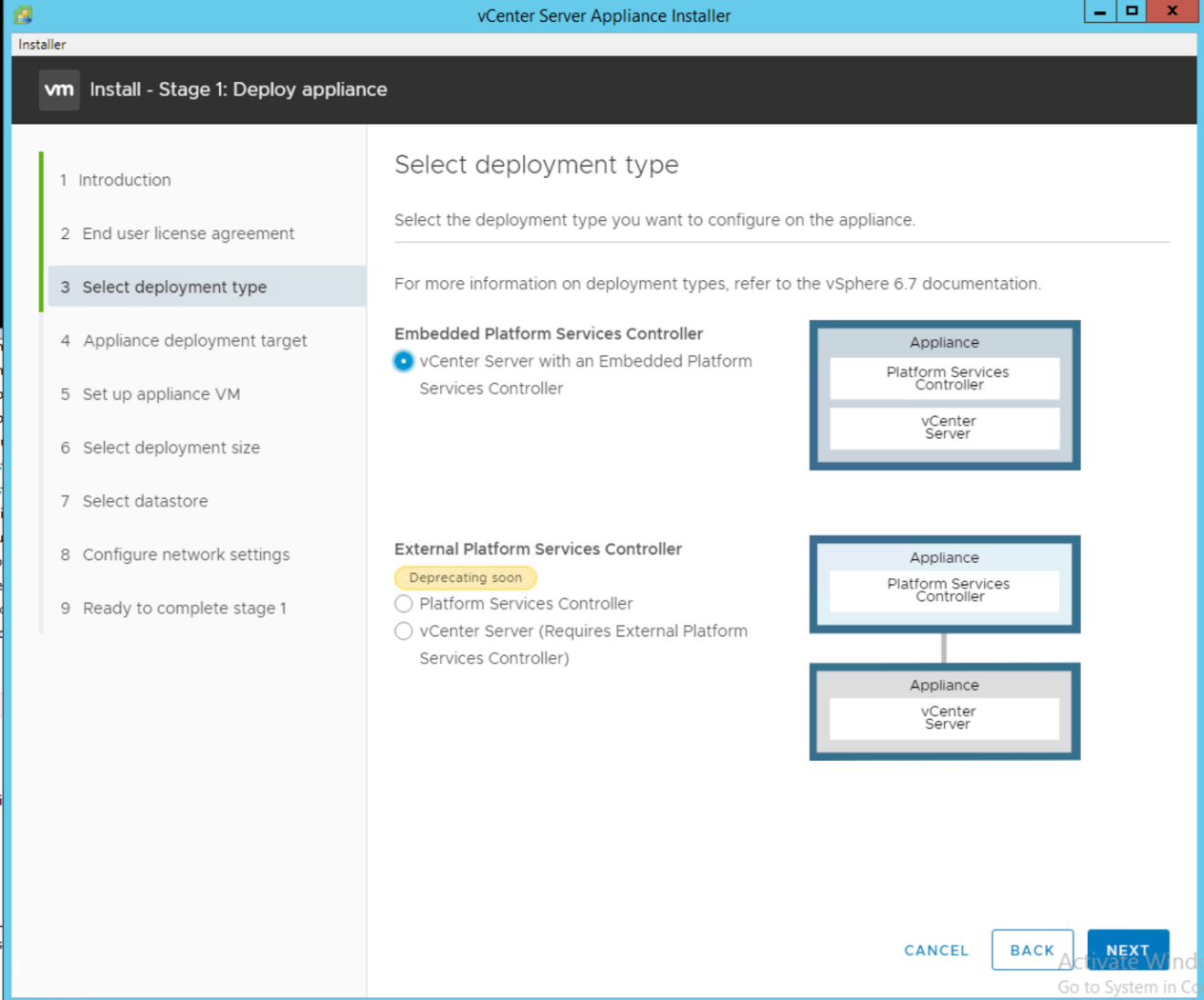
如果需要,还支持在 FlexPod Express 解决方案中部署外部平台服务控制器。 -
在设备部署目标中,输入已部署的 ESXi 主机的 IP 地址, root 用户名和 root 密码。
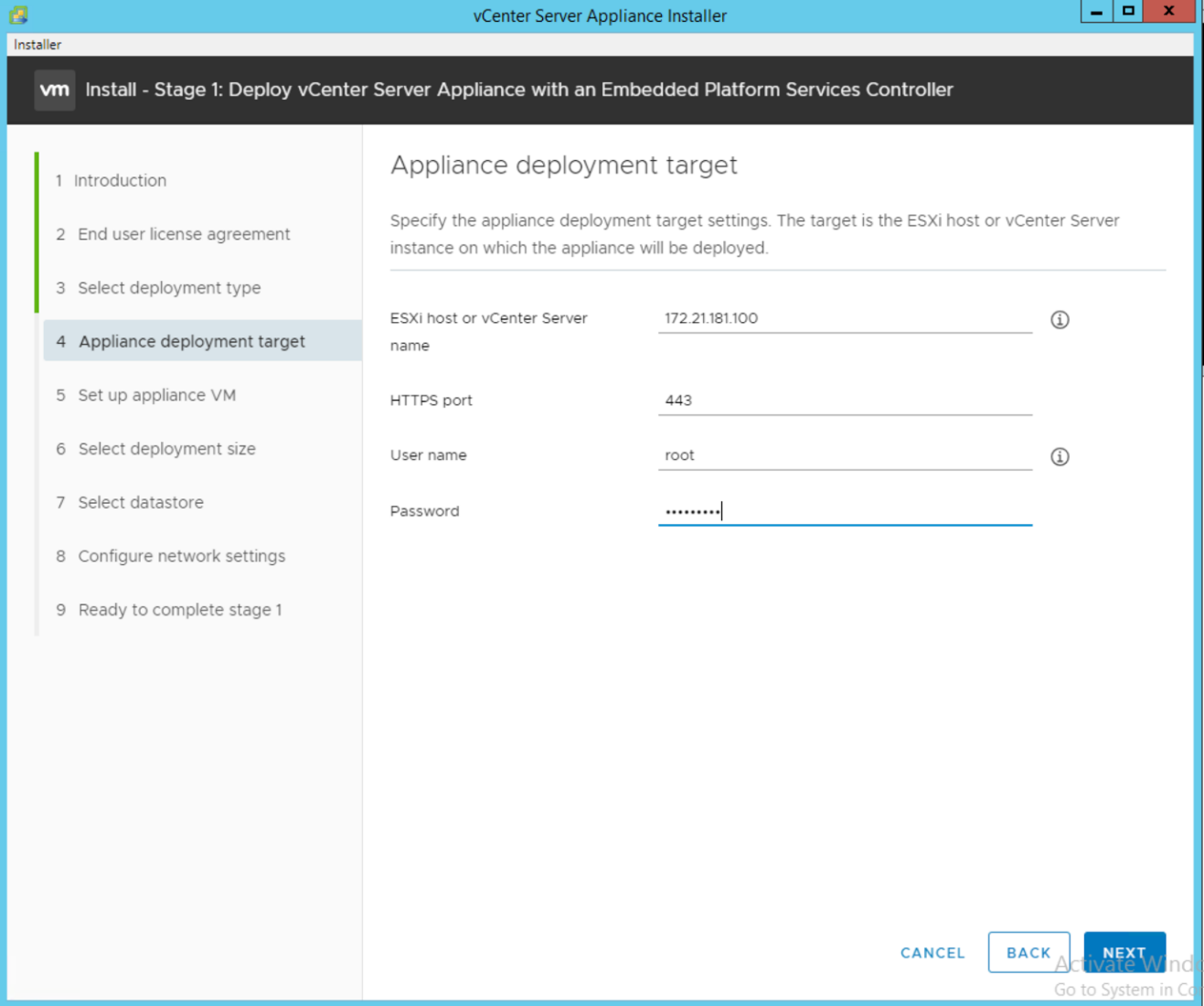
-
输入 vCSA 作为要用于 VCSA 的虚拟机名称和根密码,以设置设备虚拟机。
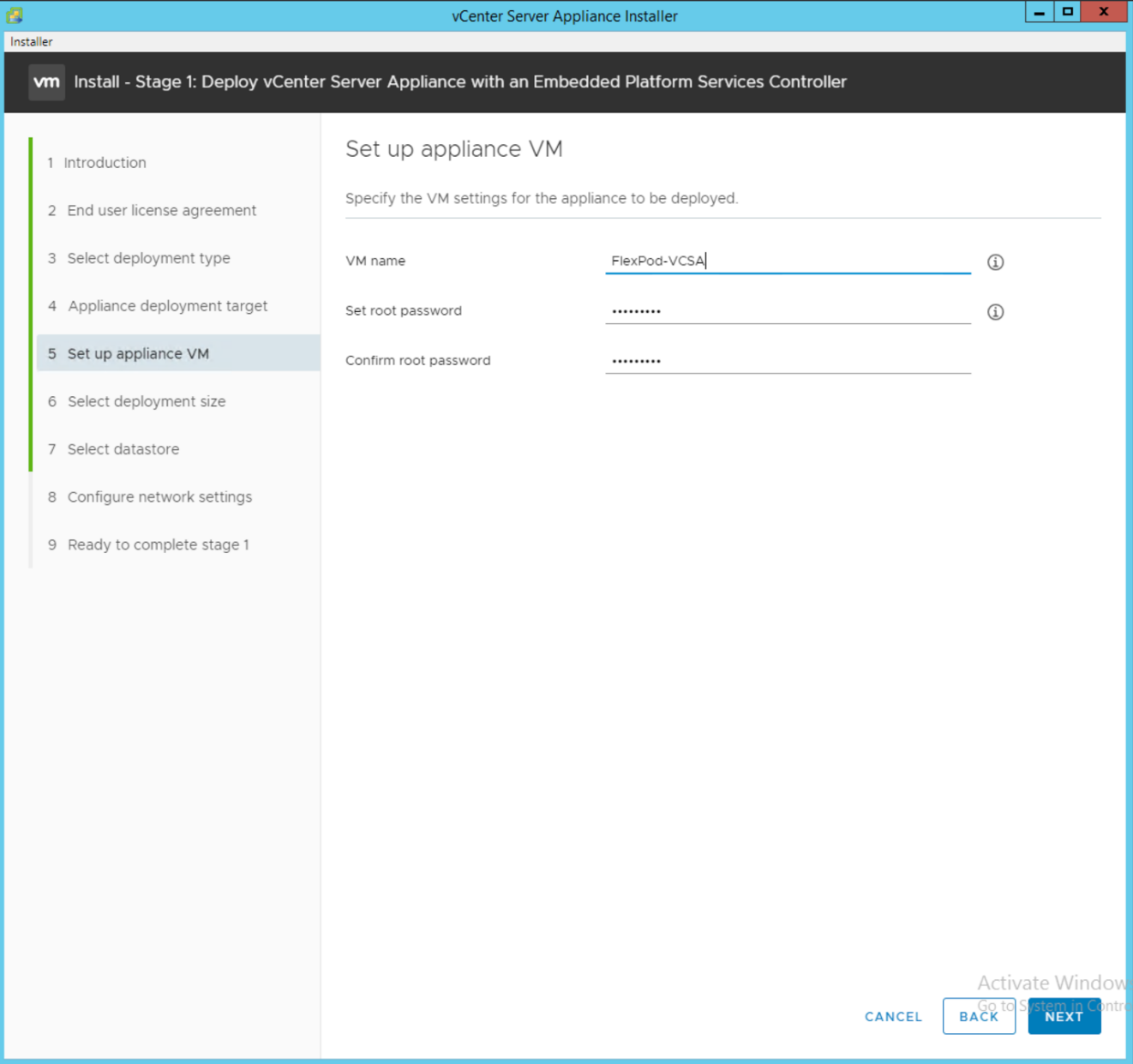
-
选择最适合您环境的部署规模。单击下一步。
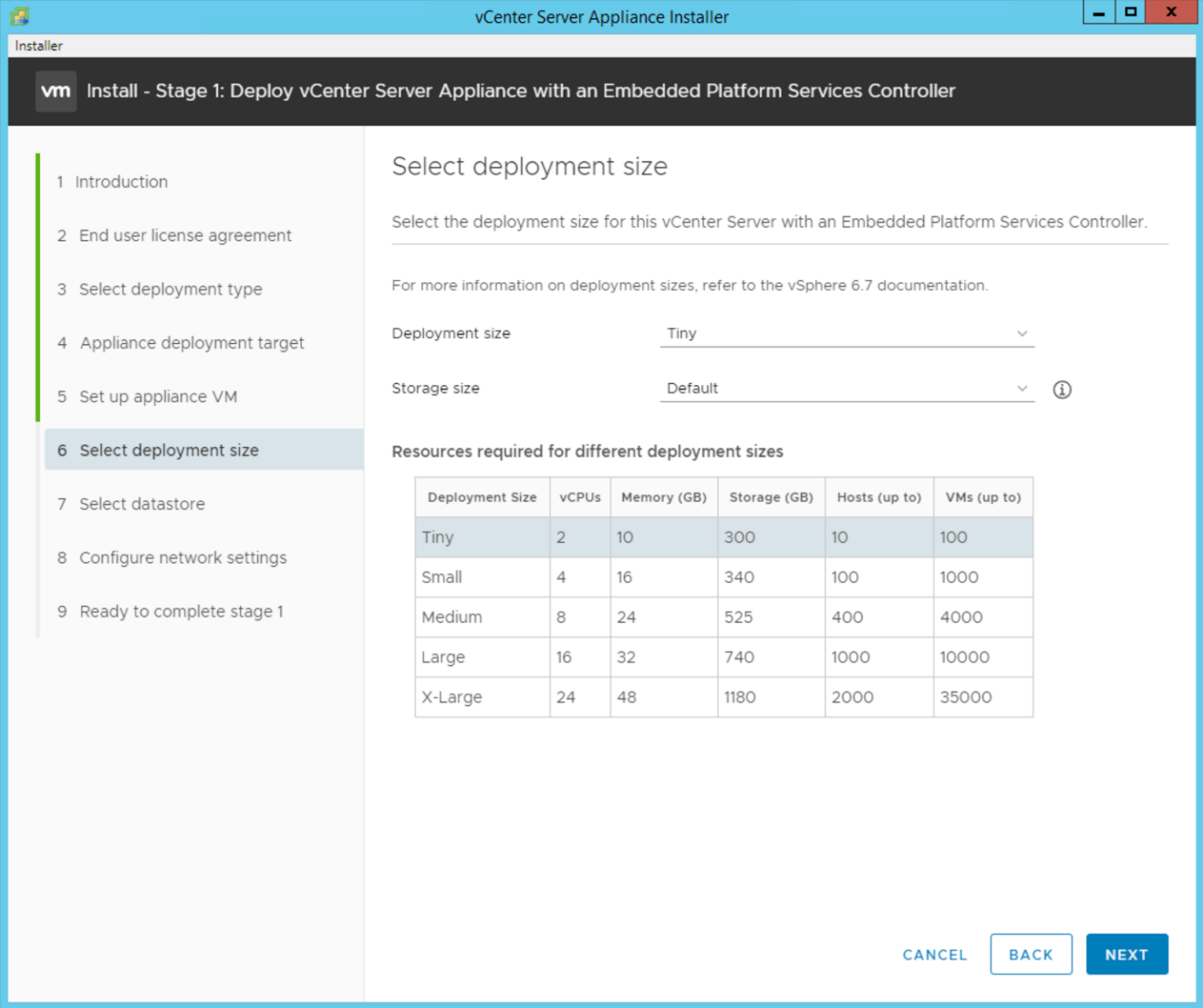
-
选择
infra_datastore数据存储库。单击下一步。 -
在 Configure network settings 页面中输入以下信息,然后单击 Next 。
-
选择 MGMT-Network for Network 。
-
输入要用于 VCSA 的 FQDN 或 IP 。
-
输入要使用的 IP 地址。
-
输入要使用的子网掩码。
-
输入默认网关。
-
输入 DNS 服务器。
-
-
在准备完成阶段 1 页面上,验证您输入的设置是否正确。单击完成。
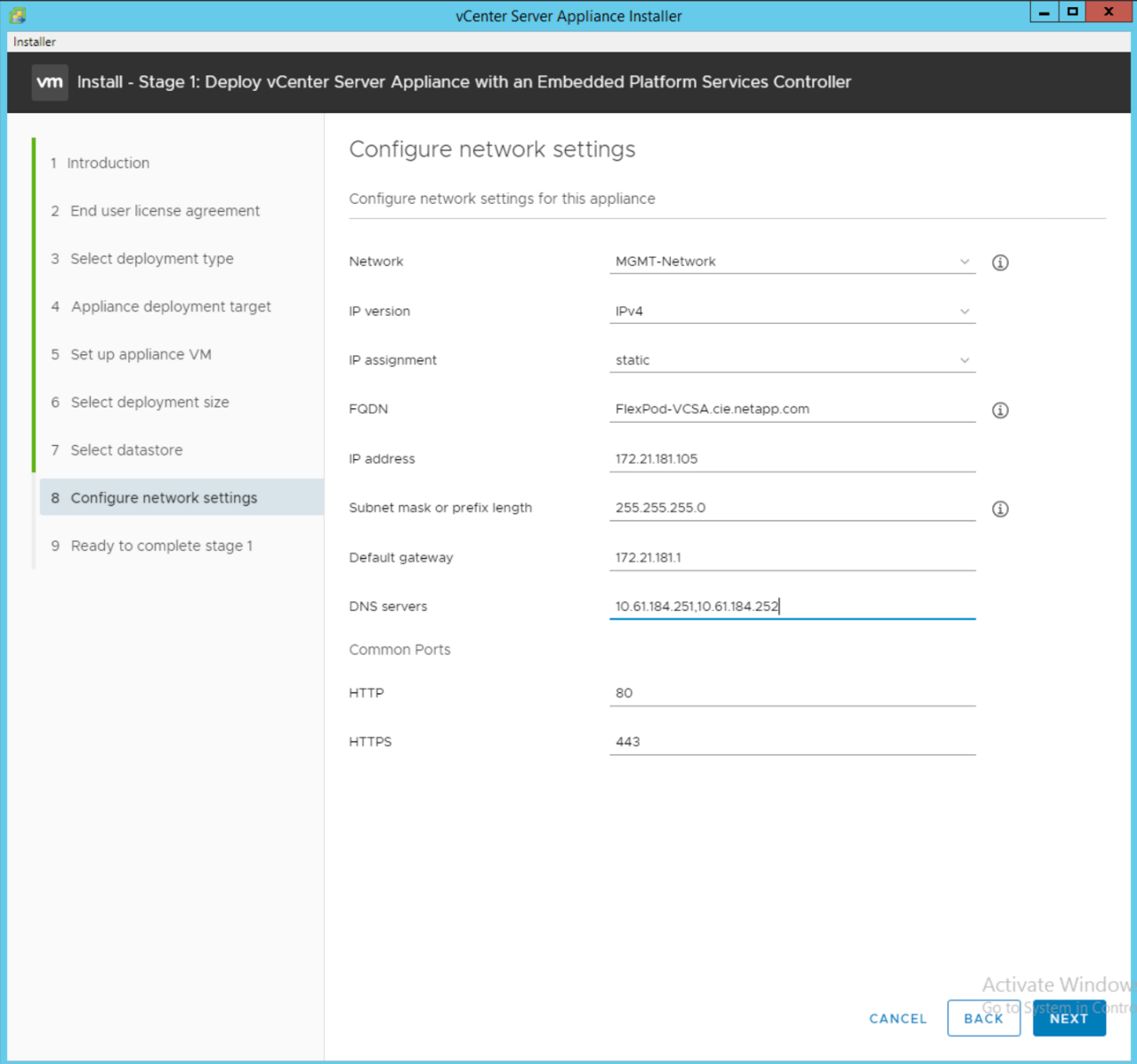
-
开始部署设备之前,请查看第 1 阶段的设置。
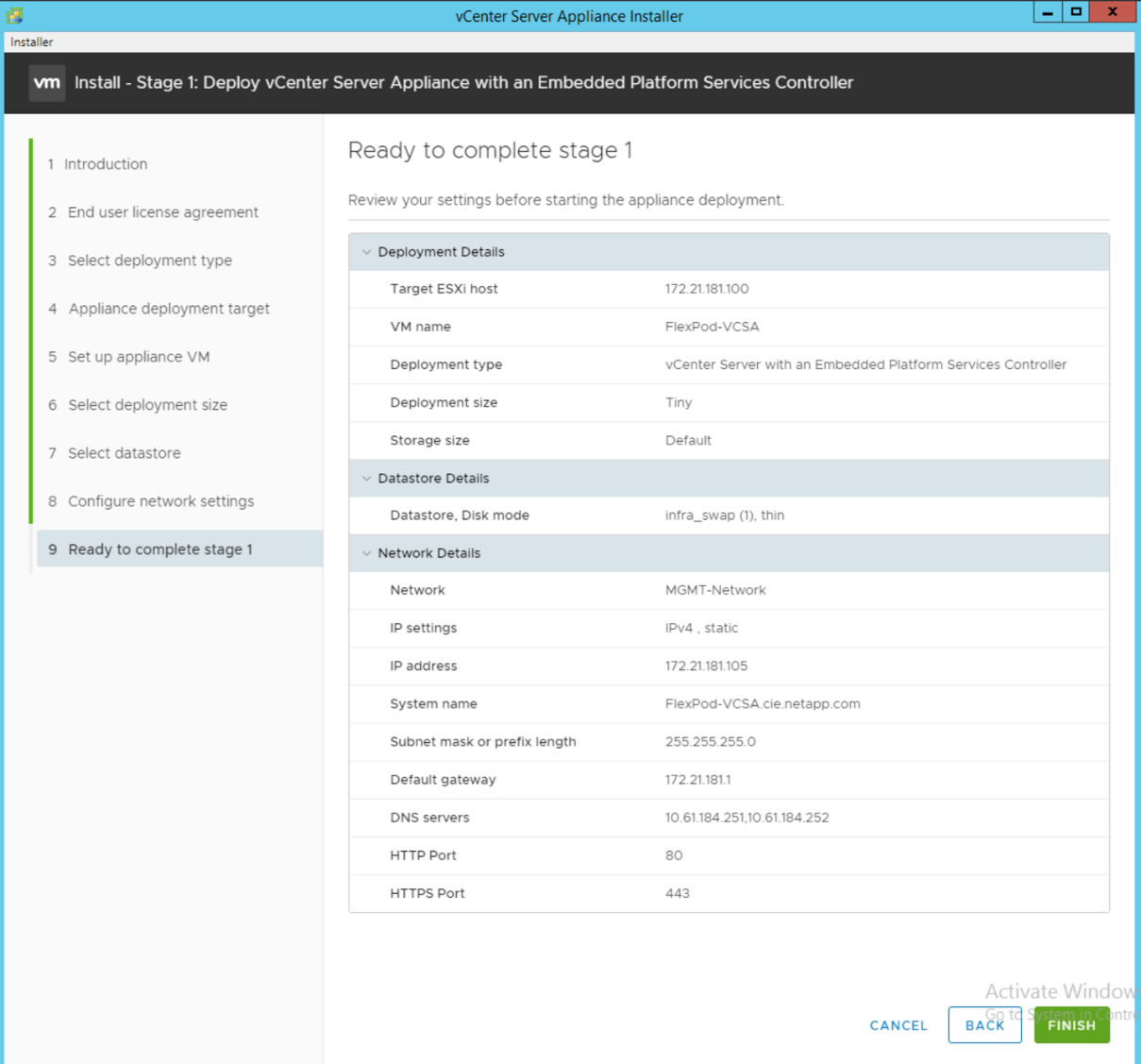
此时将安装 VCSA 。此过程需要几分钟时间。
-
阶段 1 完成后,将显示一条消息,指出已完成。单击 Continue 以开始第 2 阶段配置。
-
在第 2 阶段简介页面上,单击下一步。
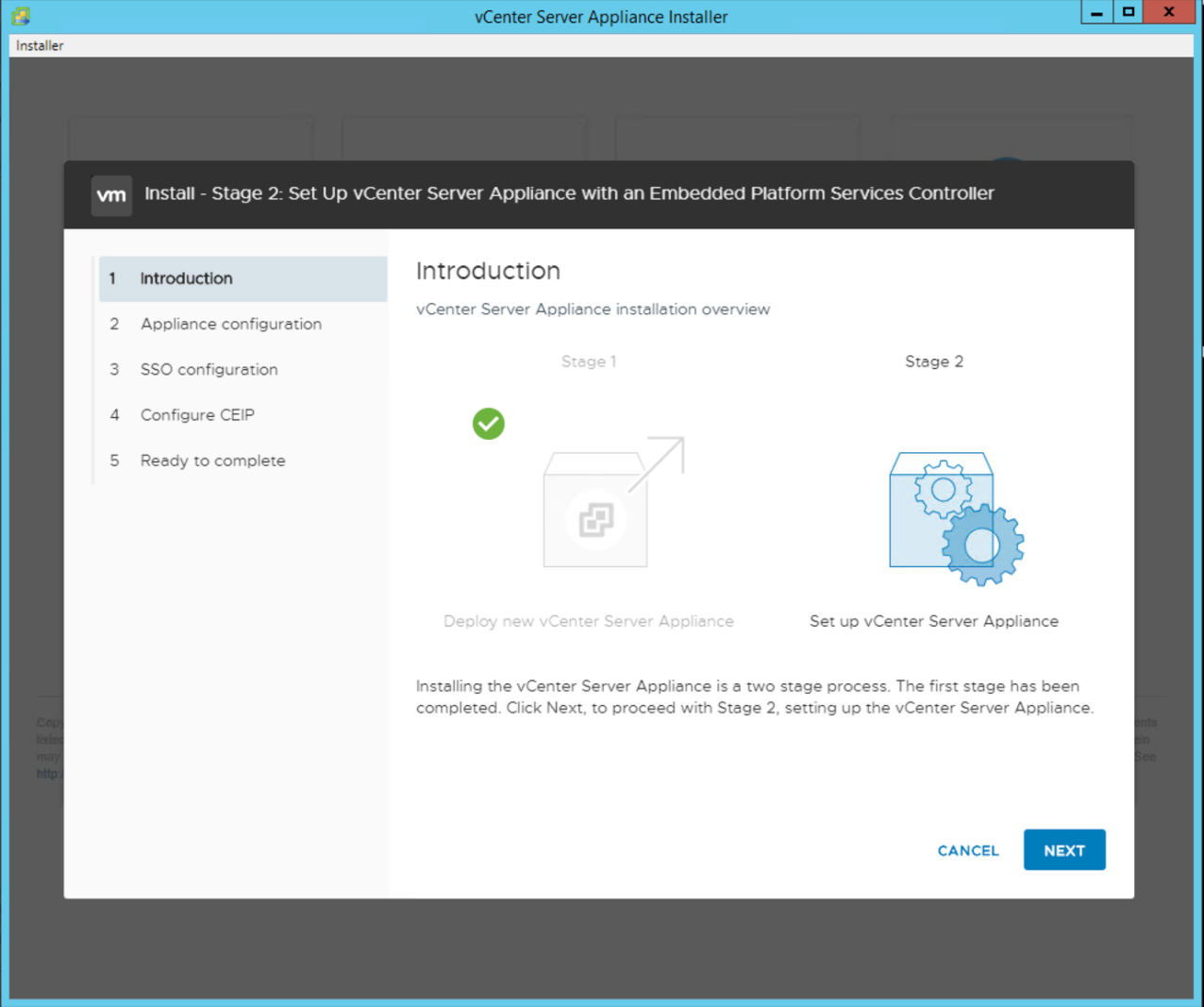
-
输入 ` <<var_ntp_id>>` 作为 NTP 服务器地址。您可以输入多个 NTP IP 地址。
-
如果您计划使用 vCenter Server 高可用性( HA ),请确保已启用 SSH 访问。
-
配置 SSO 域名,密码和站点名称。单击下一步。
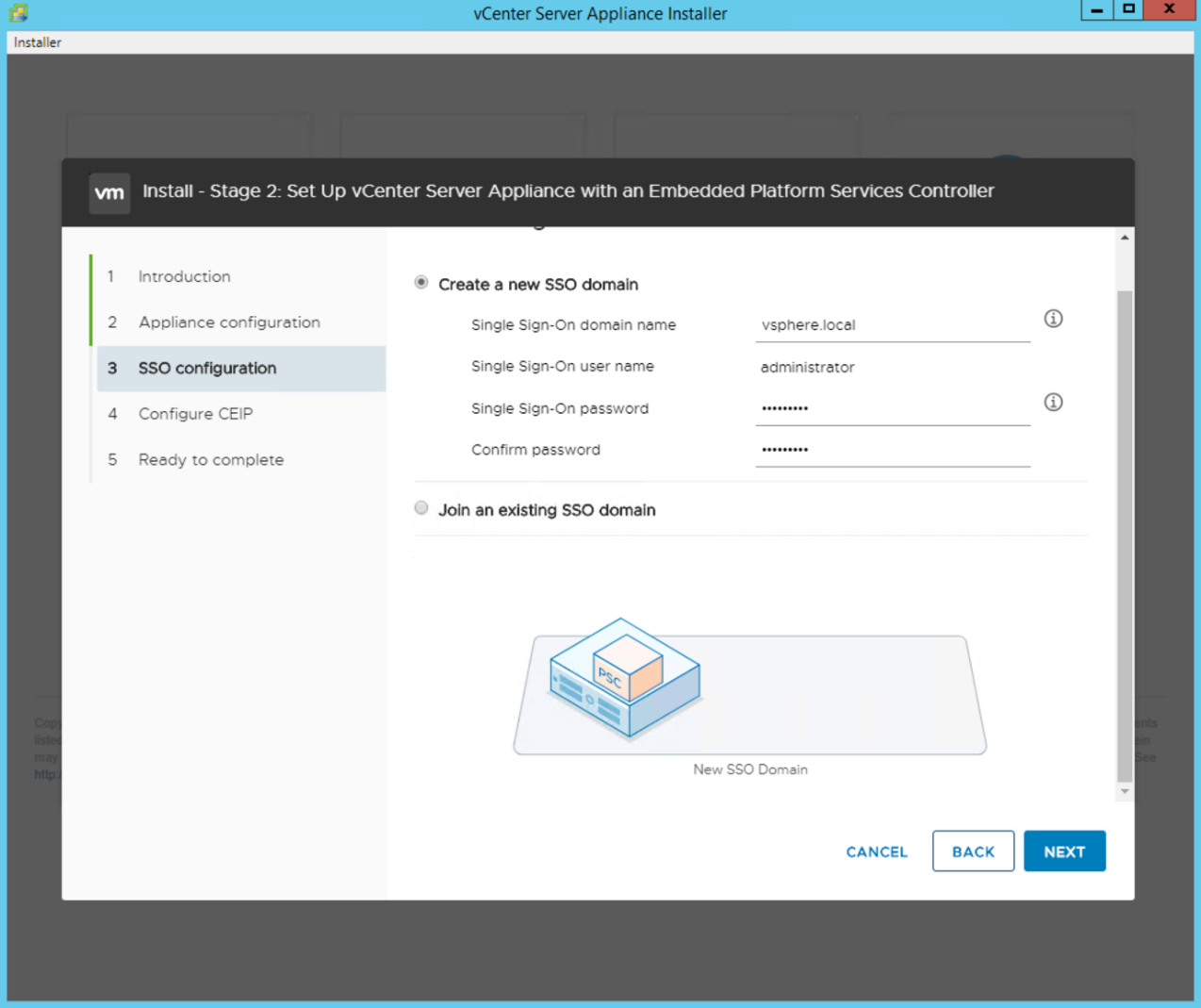
请记下这些值以供参考,特别是当您与 vsphere.local域名有所偏差时。 -
如果需要,请加入 VMware 客户体验计划。单击下一步。
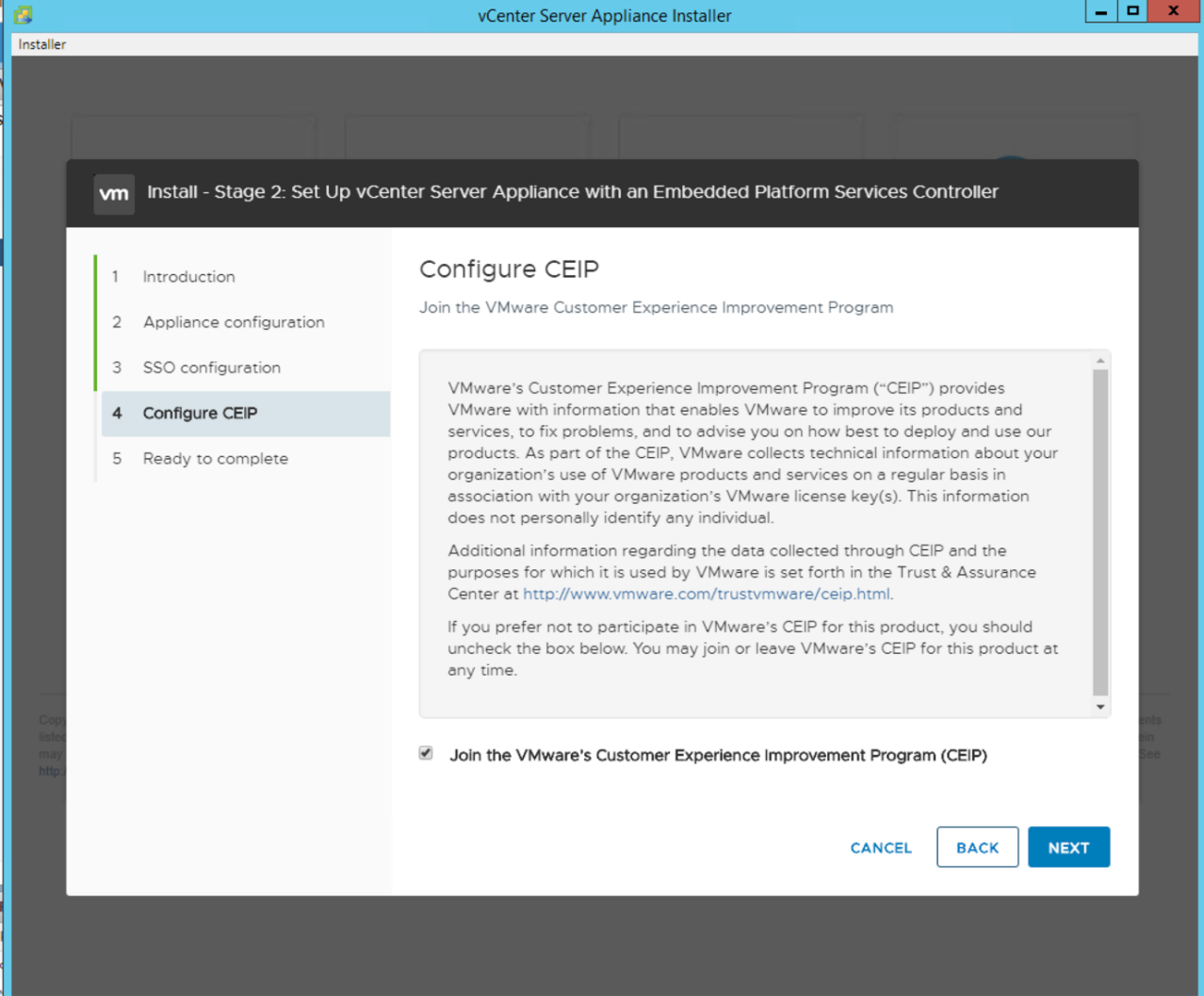
-
查看设置摘要。单击完成或使用返回按钮编辑设置。
-
此时将显示一条消息,指出在安装开始后,您将无法暂停或停止安装完成。单击确定继续。
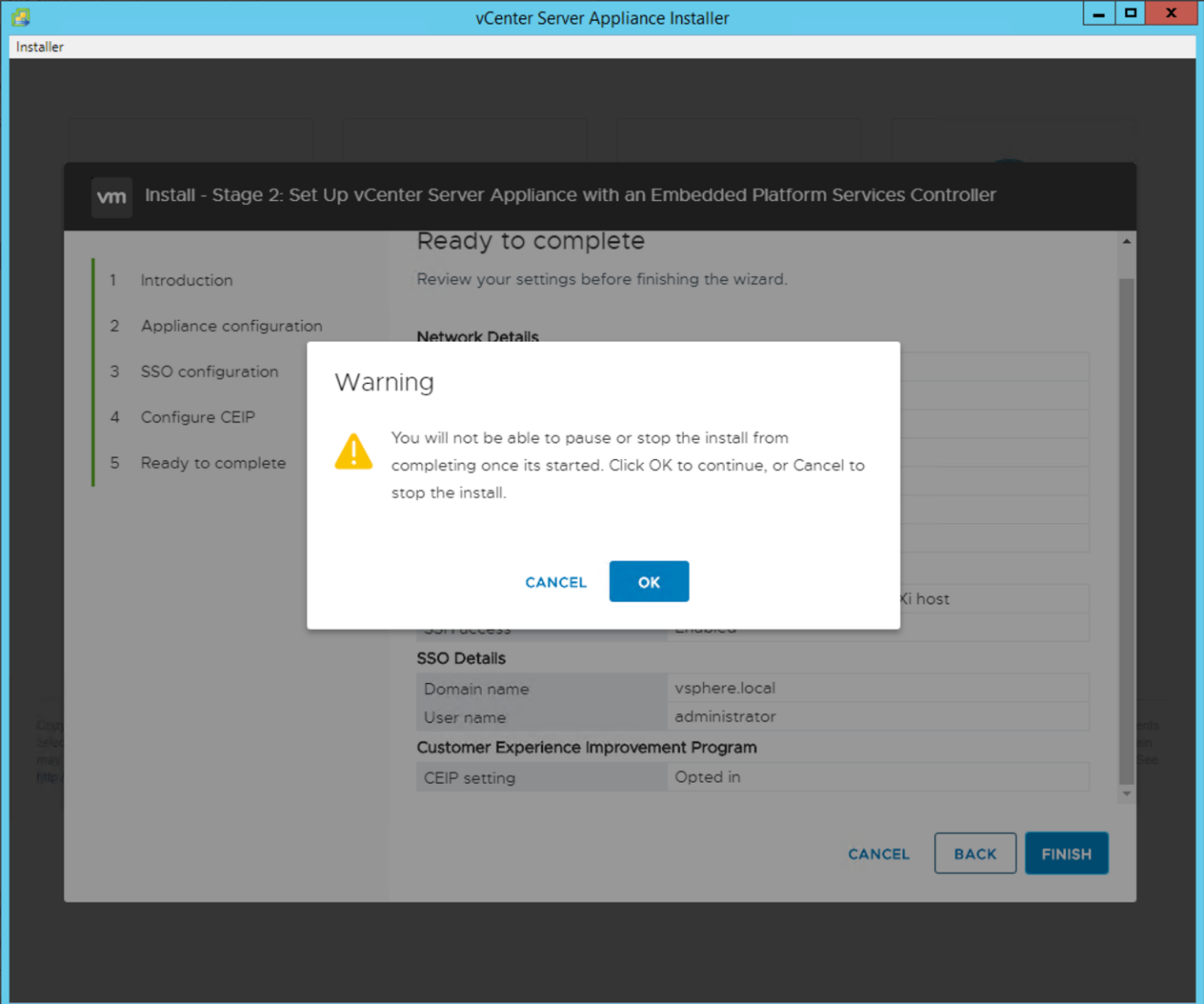
设备设置将继续。这需要几分钟时间。
此时将显示一条消息,指示设置已成功。
-
安装程序提供的用于访问 vCenter Server 的链接可单击。


